Iniciar o processo criativo ao criar um novo ambiente para o seu personagem pode ser muito inspirador. Neste tutorial, você aprenderá como integrar cenas em sua arte digital e, assim, deixar sua criatividade fluir. Vamos dar uma olhada mais profunda em como você pode, com a ajuda do Photoshop, dar mais profundidade e personalidade ao seu personagem.
Principais aprendizados
- O uso de máscaras de corte permite um ajuste eficaz das suas imagens.
- Ao transformar habilidosamente as imagens, você pode preservar as proporções intencionalmente.
- Experimentar diferentes métodos de preenchimento abre novas possibilidades criativas.
- A escolha do fundo influencia toda a composição do seu personagem.
Guia passo a passo para colocar cenários no Photoshop
Comece mergulhando no seu processo criativo. Você já tem uma silhueta de um personagem e agora é hora de inserir uma cena apropriada. Eu, por exemplo, tenho uma ligação especial com a Floresta Negra e quero integrar isso ao meu projeto.
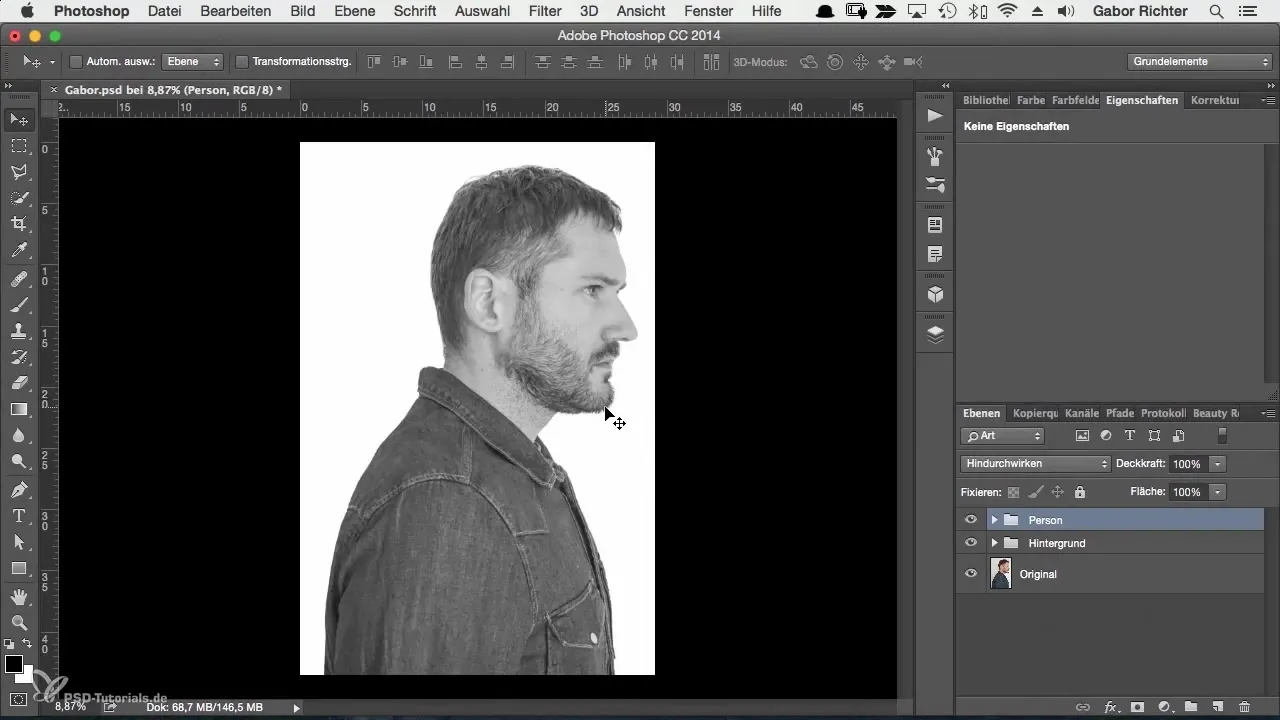
Primeiro, abra sua imagem no Photoshop. Clique com o botão direito do mouse no arquivo e selecione "Abrir com" > "Photoshop". Assim que a imagem estiver aberta, você pode usar a ferramenta de mover para arrastar sua imagem para a área de trabalho.

Uma das configurações básicas é ajustar sua máscara. Clique com o botão direito do mouse na máscara existente e selecione a opção “Criar máscara de corte”. Isso permite que você ajuste a imagem diretamente à silhueta, sem precisar afetar a máscara original.
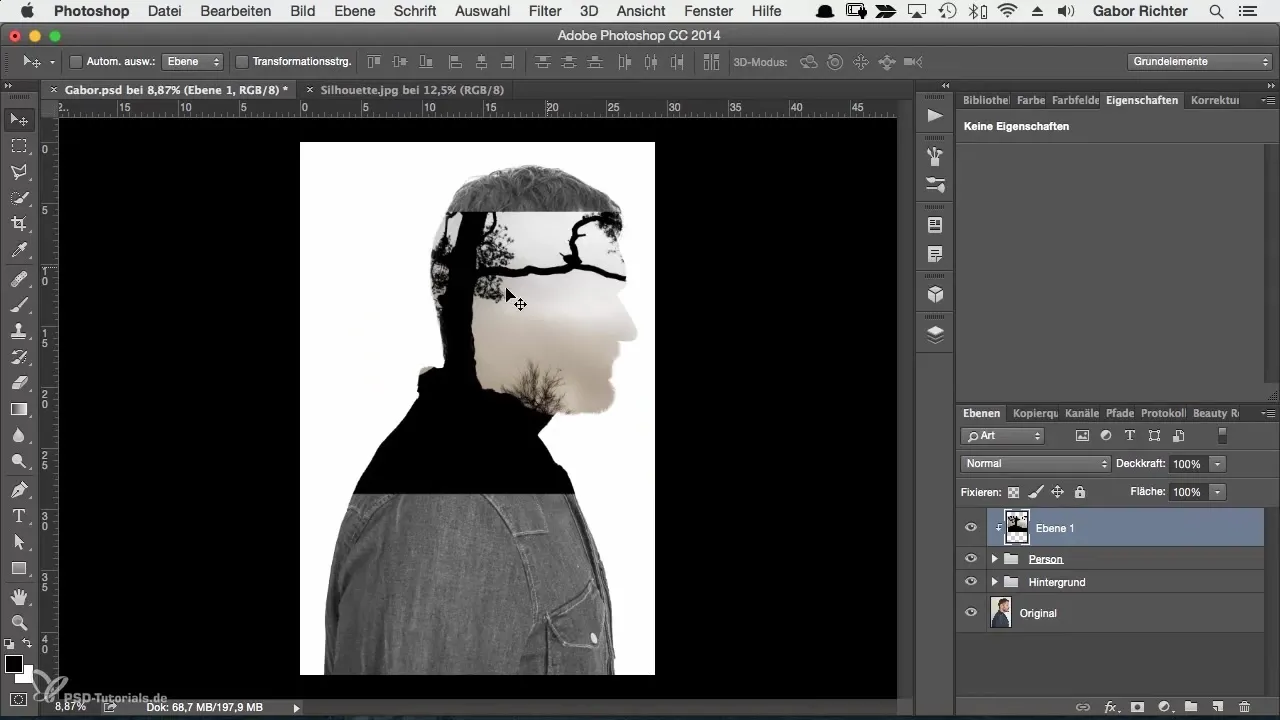
Com essa configuração, você pode mover a posição da sua imagem à vontade, enquanto a adaptação à máscara é mantida. Isso abre muito espaço para ajustes criativos.
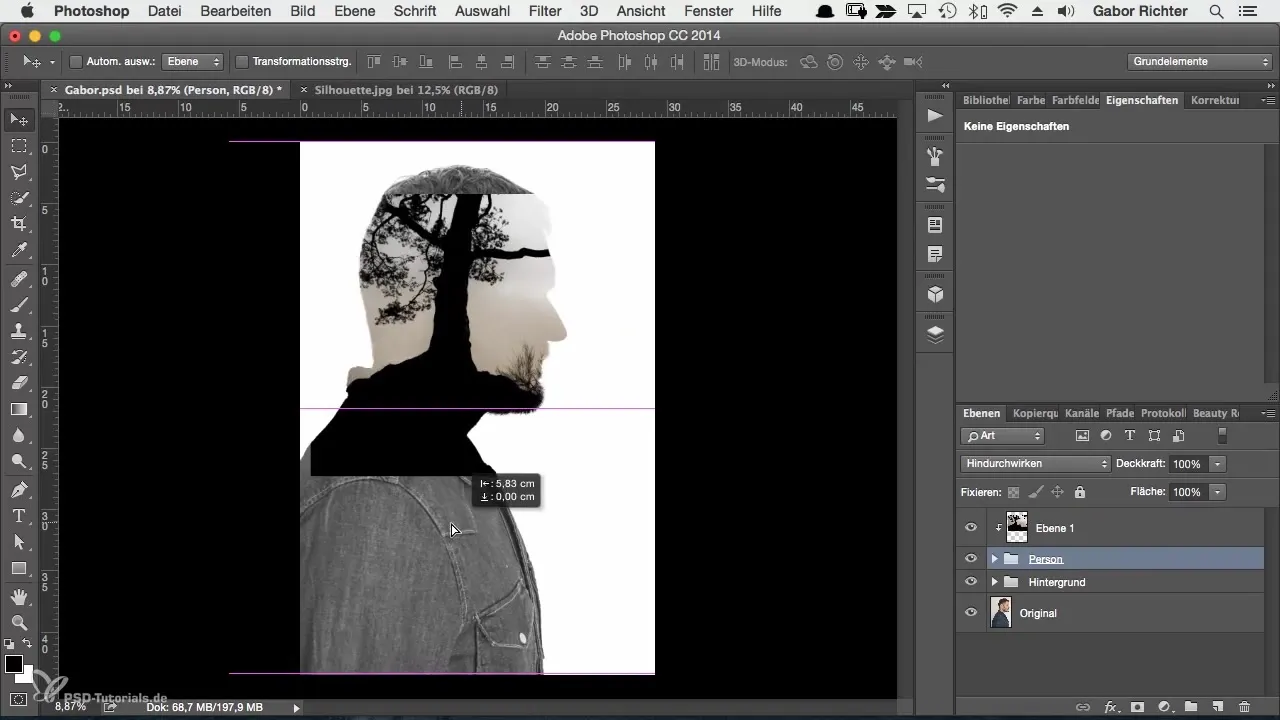
Se a sua imagem estiver muito pequena, você pode aumentá-la. Vá para "Editar", depois "Transformar" e escolha "Transformar livremente". Mantenha pressionada a tecla Shift para preservar as proporções. Quando você ajustar a imagem, verá a totalidade da proporção preservada.
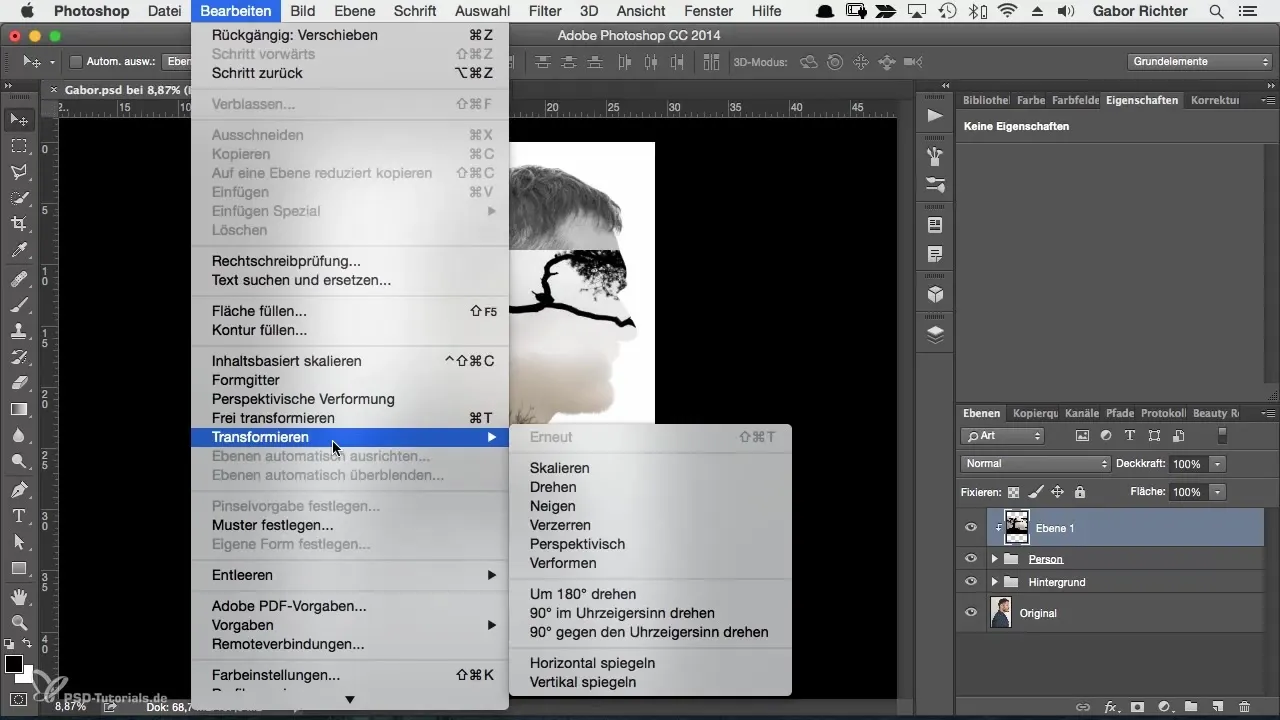
É importante experimentar com a composição da imagem. Como no começo usei uma imagem escura, fiquei insatisfeito com a agitação e decidi usar uma imagem mais clara que distrai menos do personagem.
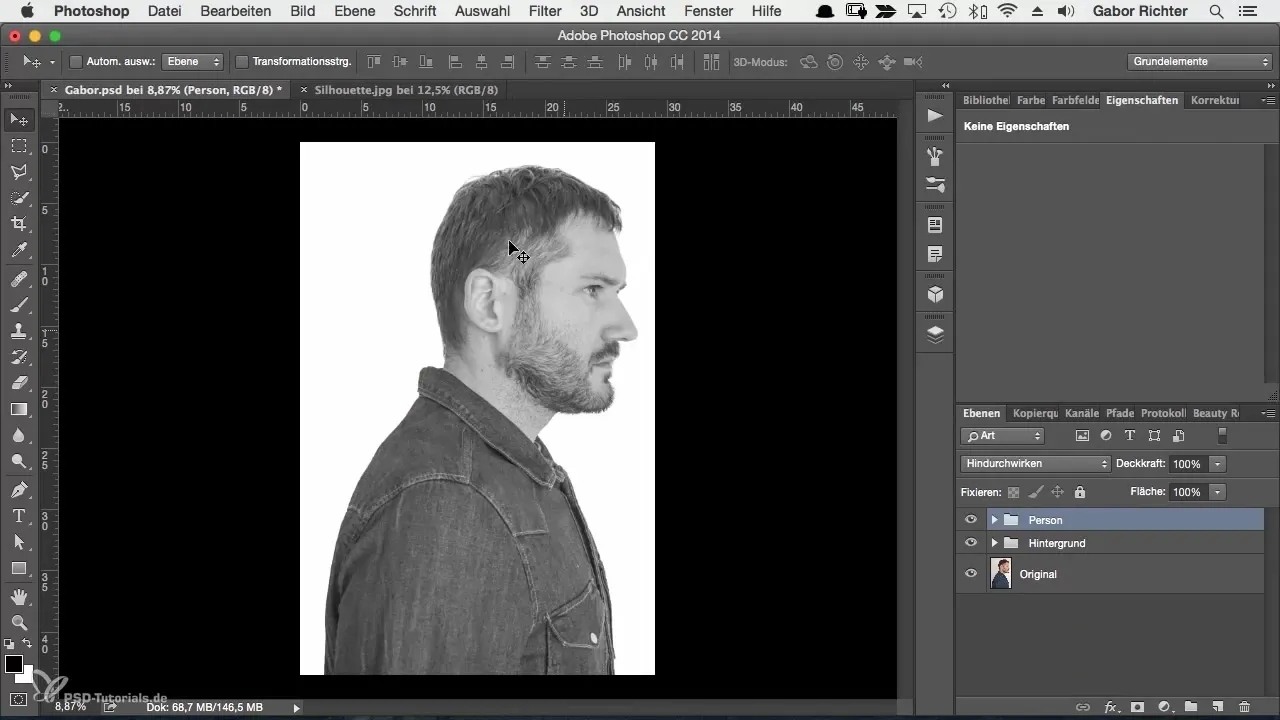
Com essa mudança de cor e a imagem associada, você pode criar novamente uma máscara de corte para fazer o ajuste. O objetivo é uma composição harmônica, na qual o rosto permanece em destaque e bem visível.
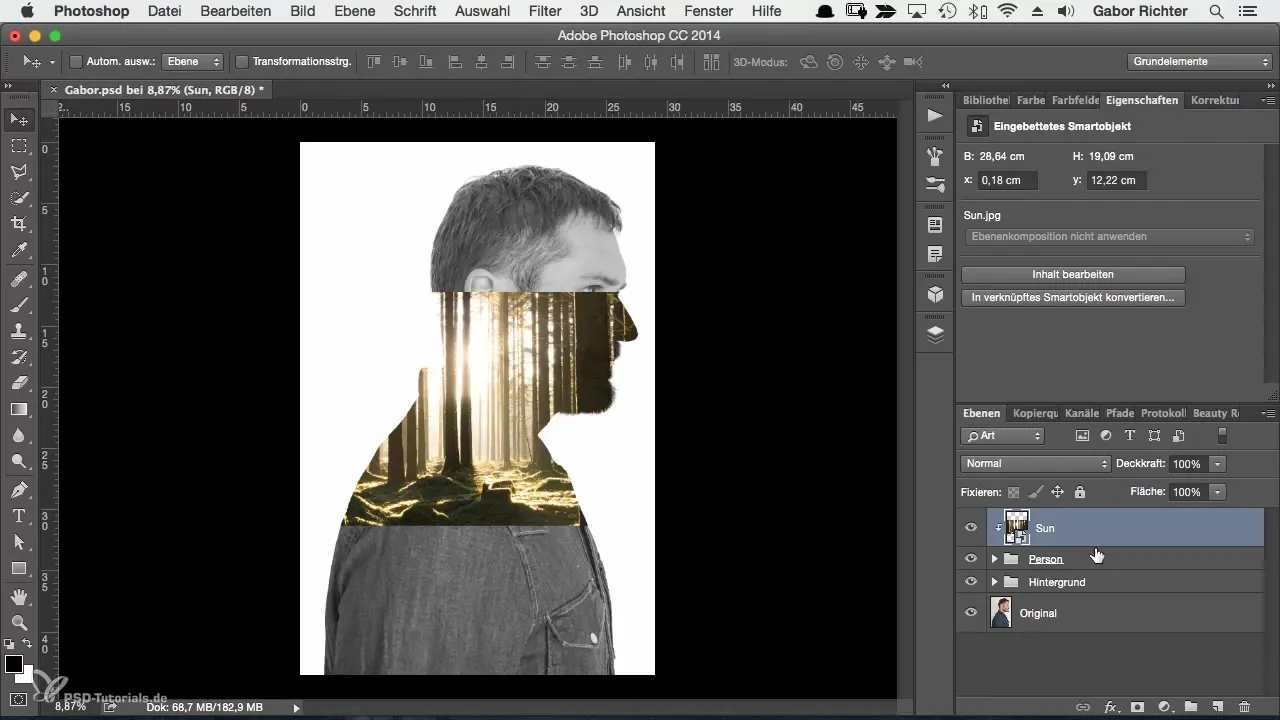
Você também pode arrastar imagens do seu explorador de arquivos – essa é uma opção prática para trabalhar rapidamente. Basta arrastar a imagem desejada para sua área de trabalho e criar novamente uma máscara de corte para ajustá-la.
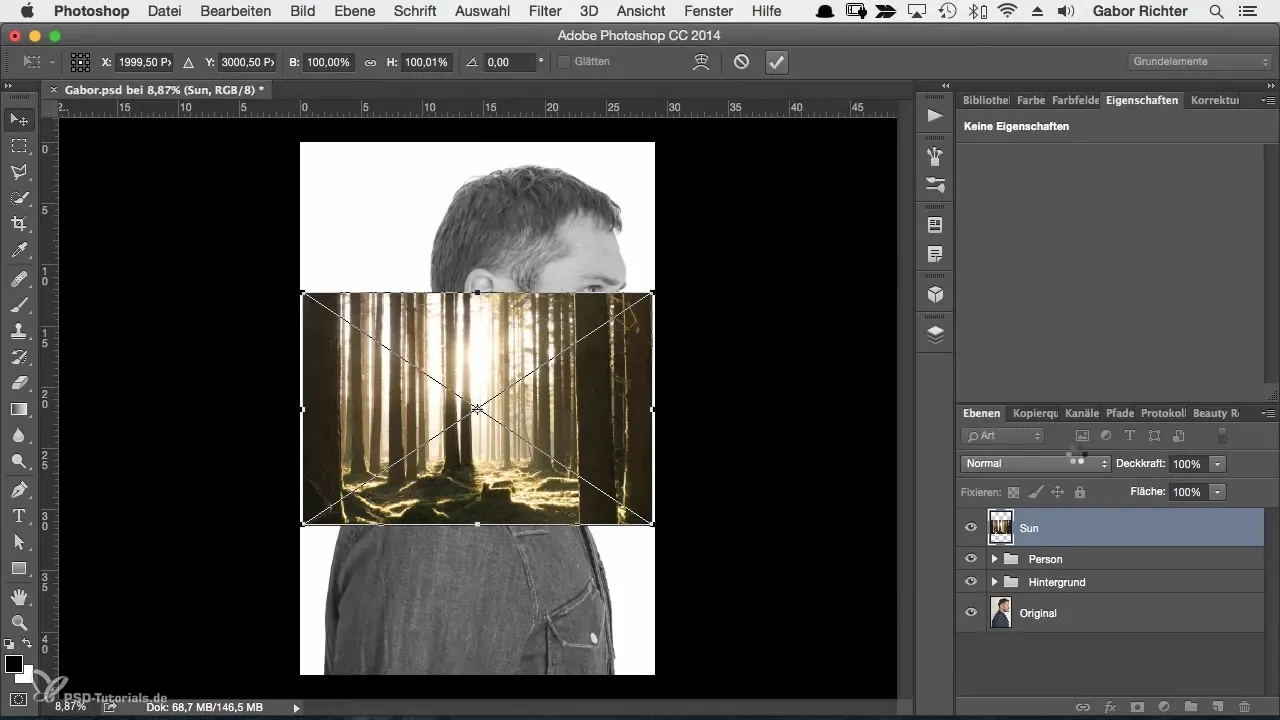
Se você quiser decidir como a silhueta deve parecer, experimente diferentes métodos de preenchimento. Para isso, clique com o botão direito do mouse no painel de camadas. Cada ajuste terá um efeito visual diferente, onde muitas vezes depende da experimentação para obter o melhor resultado.
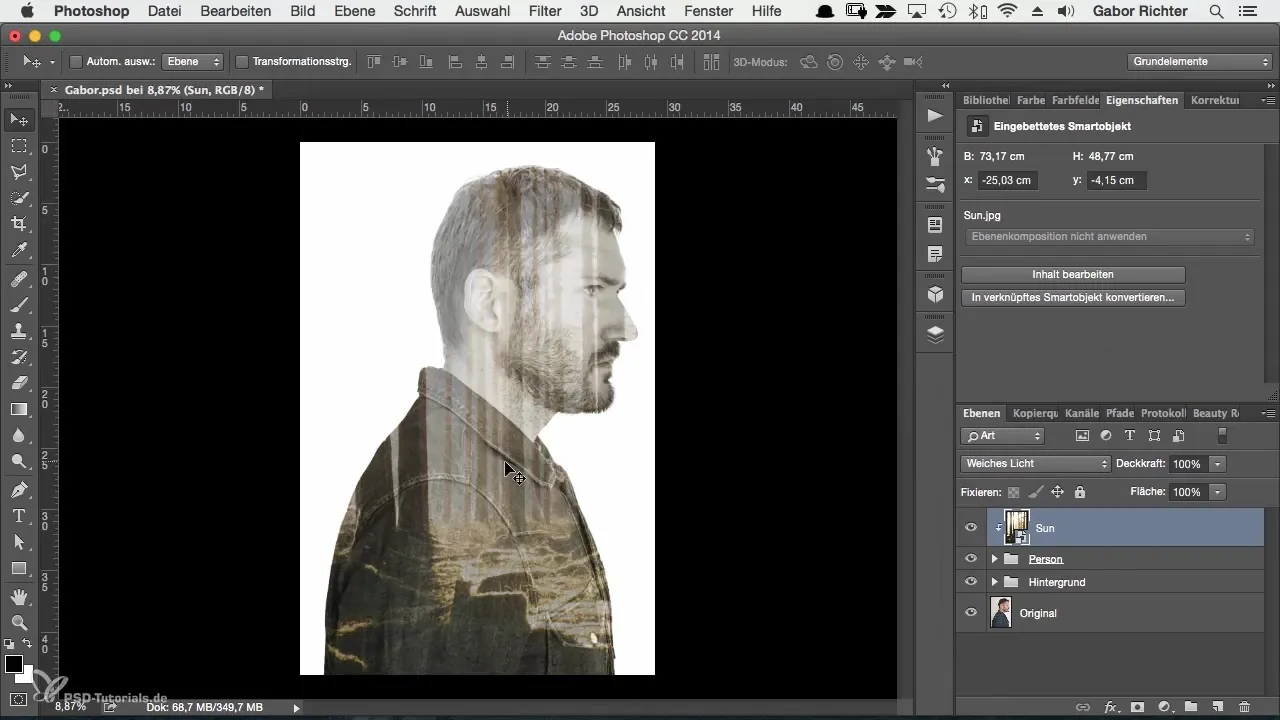
A escolha do método de preenchimento influencia as cores e a apresentação total da sua imagem. Se você não puder editar a imagem rapidamente o suficiente, é aconselhável tentar outros métodos como “Multiplicar negativo” para obter diferentes aparências.
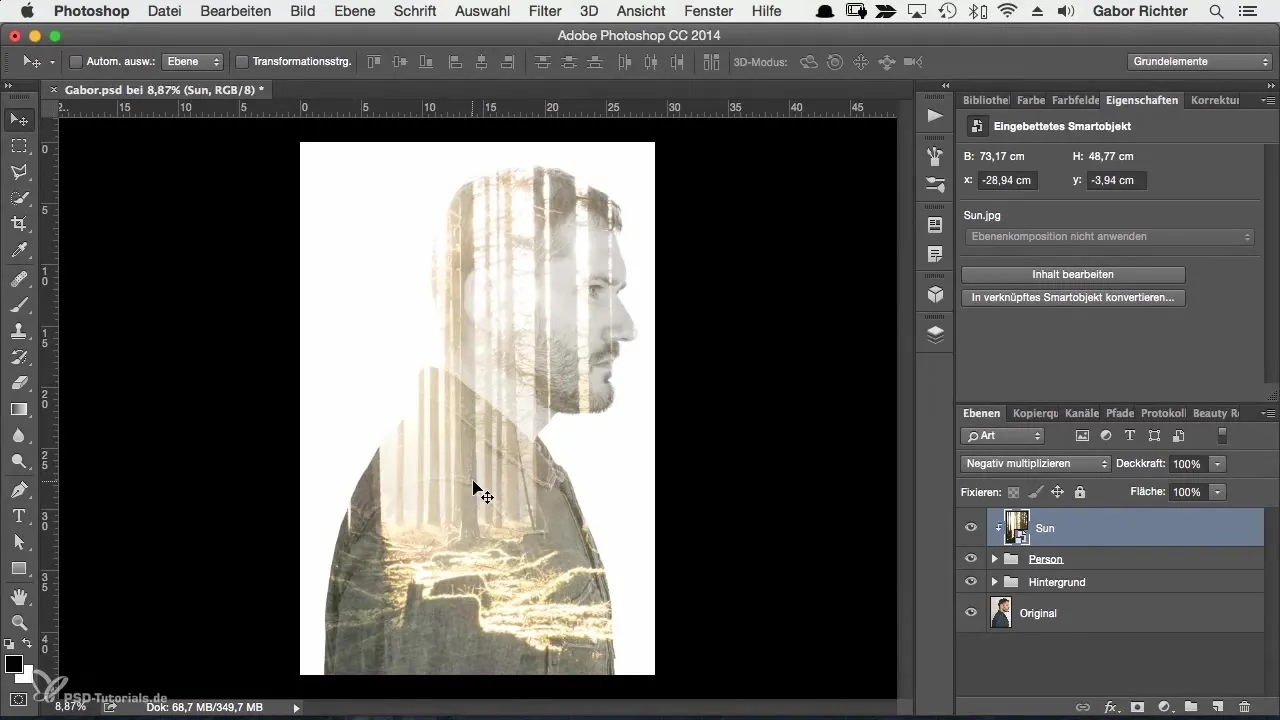
Depois de ter colocado sua imagem com sucesso, ajuste a opacidade e as propriedades da camada para garantir que tudo se encaixe bem. Certifique-se de que detalhes importantes, como os olhos e o rosto do personagem, não sejam borrados pelo fundo.
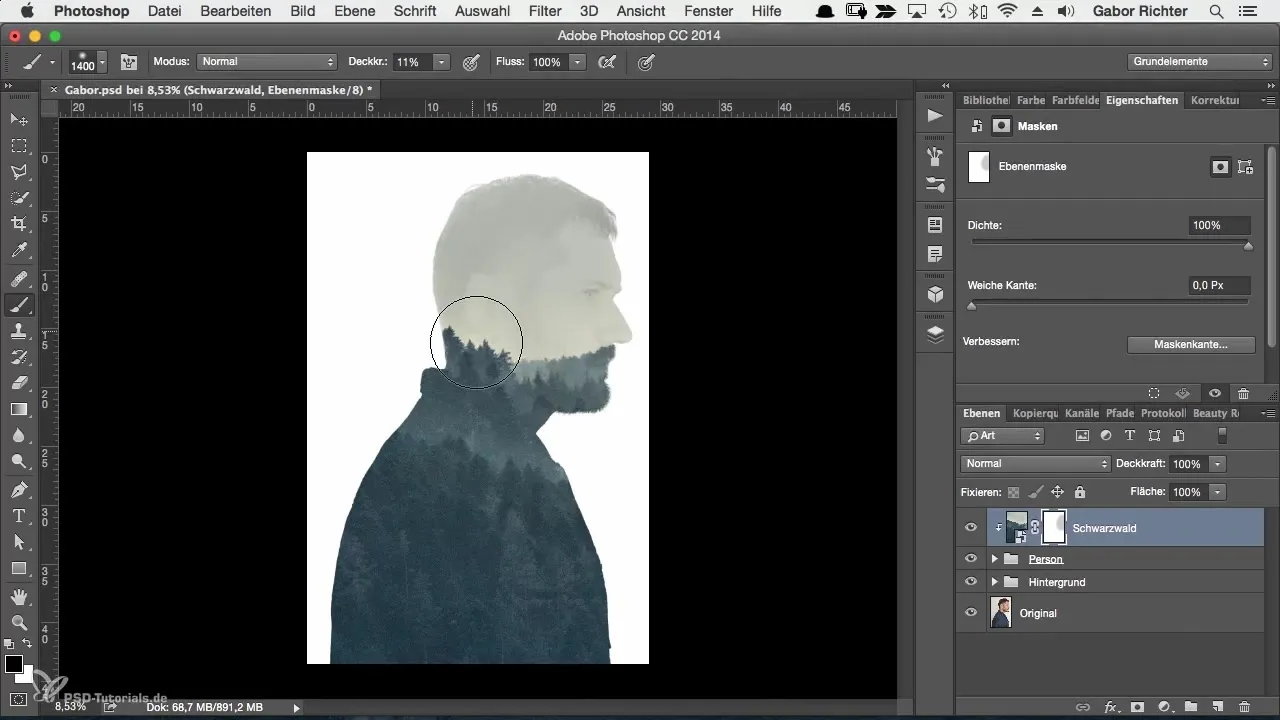
Para promover a naturalidade da imagem, use uma opacidade baixa para tornar os detalhes finos visíveis, sem que pareça exagerado. Um valor de cerca de 10% pode ser muito eficaz aqui para garantir que as outras propriedades da imagem transpareçam levemente.
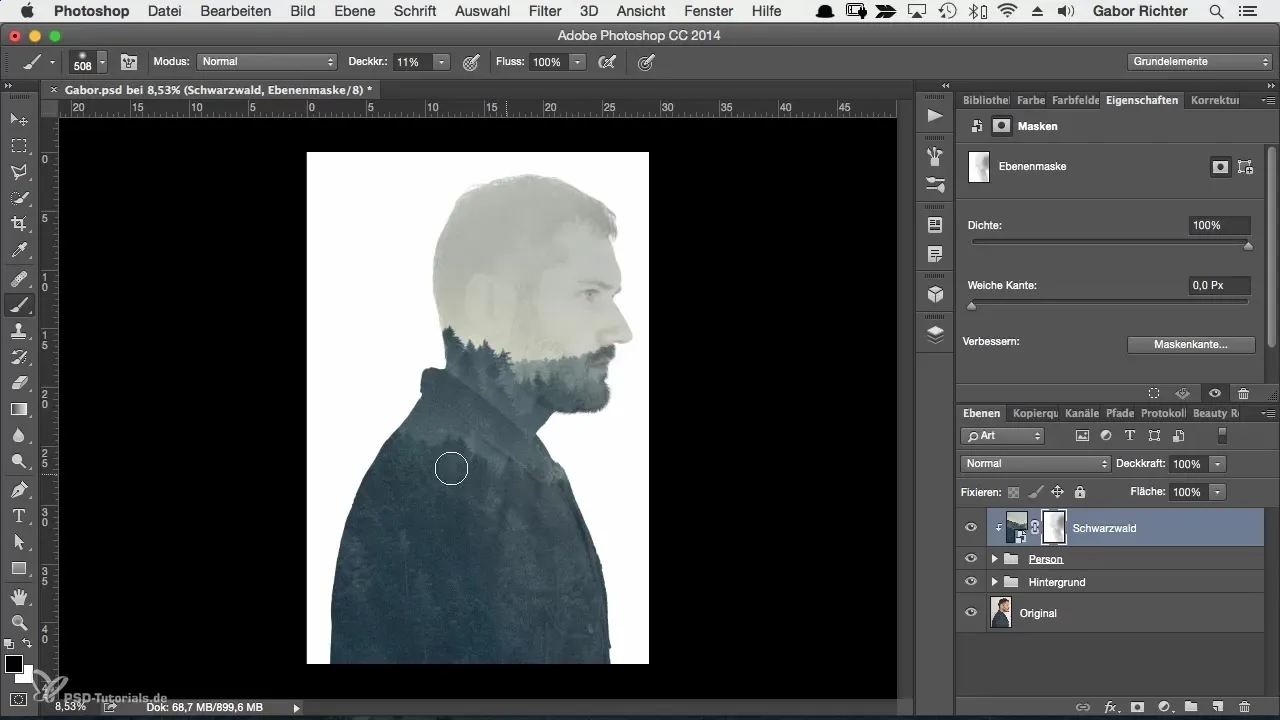
O fundo também deve ser reconsiderado. Escolha um fundo neutro que não distraia do seu motivo principal. Certifique-se de que o contraste seja otimizado para dar mais destaque ao personagem e minimizar outras distrações.
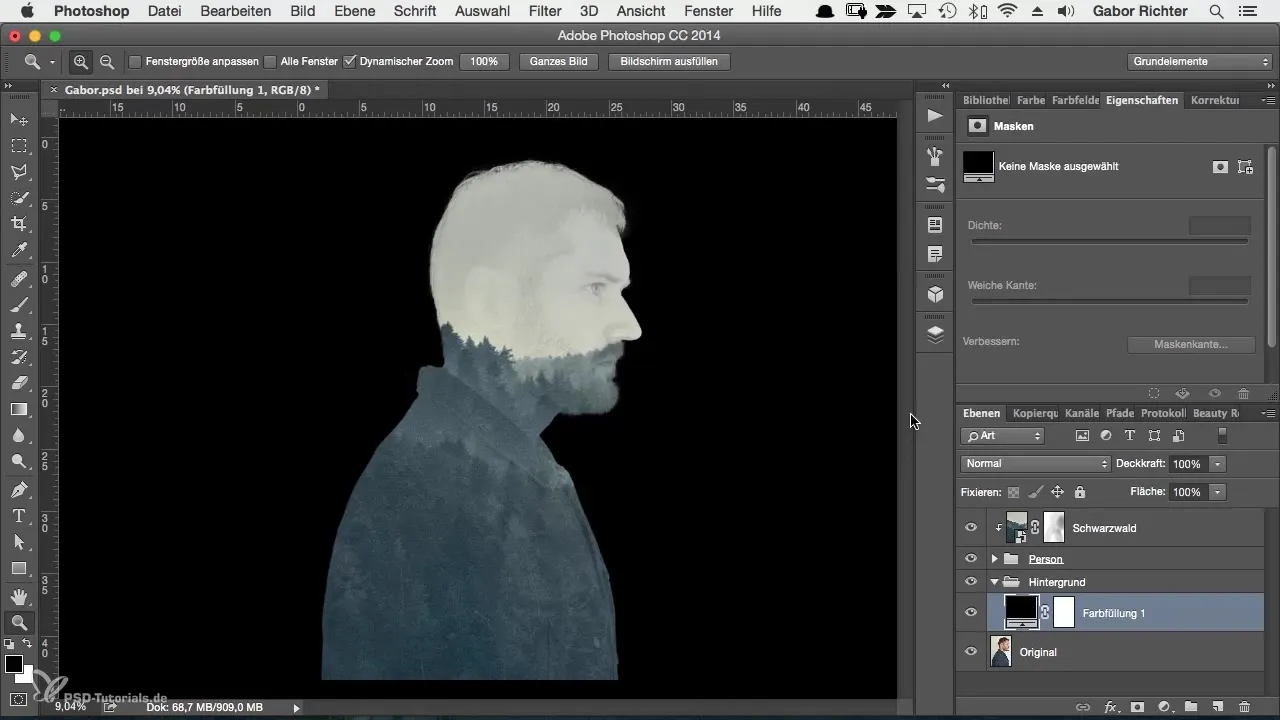
Quando você finalizar a composição, poderá sempre mover suas camadas e gerenciar as máscaras para manter e ajustar seu criativo resultado.
Siga estas etapas e você será capaz de criar retratos de personagens criativos que não apenas refletem sua visão artística, mas também parecem únicos e envolventes.
Resumo
Neste guia, você aprendeu como posicionar e ajustar cenários de forma eficaz no Photoshop para criar retratos de personagens vibrantes. Você pode aplicar o conhecimento e as técnicas que adquiriu aqui em diversos projetos.
Perguntas frequentes
Como abro uma imagem no Photoshop?Você pode selecionar uma imagem clicando com o botão direito do mouse e escolhendo "Abrir com" > "Photoshop".
O que é uma máscara de corte?Uma máscara de corte permite ajustar uma imagem para que ela fique visível apenas dentro de uma área específica.
Como posso mudar o tamanho da imagem no Photoshop?Use "Editar", depois "Transformar" e escolha "Transformar livremente". Mantenha a tecla Shift pressionada para preservar as proporções.
Quais métodos de preenchimento devo experimentar?Experimente "Luz suave", "Multiplicar" ou "Multiplicar negativo" para obter diferentes efeitos visuais.
Como escolho o melhor fundo para minha imagem?Fundos neutros como branco ou cinza frequentemente oferecem os melhores contrastes para a sua representação de personagem.


